Μάθετε πώς να δημιουργείτε γρήγορα και εύκολα GIF χρησιμοποιώντας το ενσωματωμένο εργαλείο Snipping στα Windows 11. Όταν χρειάζεται, μπορείτε ακόμη και να εξαγάγετε κείμενο από μια εικόνα. Ωστόσο, ένα από τα νεότερα και λιγότερο γνωστά χαρακτηριστικά του εργαλείου Snipping είναι η δυνατότητα δημιουργίας GIF από ηχογραφήσεις οθόνης. Με αυτόν τον τρόπο, δεν χρειάζεται να χρησιμοποιείτε εργαλείο ή υπηρεσία τρίτου μέρους για να μετατρέψετε τις εγγραφές βίντεο σε GIF. Απλά κάντε κλικ στο κουμπί, επιλέξτε την ποιότητα και τελειώσατε. Το εργαλείο Snipping κάνει τη δουλειά για εσάς. src=”https://i0.wp.com/windowsloop.com/wp-content/uploads/2025/07/open-snipping-tool-210725.jpg?resize=1020%2C1024&ssl=1″>
Πριν ξεκινήσετε
Το GIF του εργαλείου είναι ένα νέο χαρακτηριστικό και είναι διαθέσιμο μόνο σε Windows. υψηλότερο. Εάν δεν γνωρίζετε τον τρέχοντα αριθμό δημιουργίας σας, ακολουθήστε αυτά τα βήματα: Ελέγξτε την έκδοση των Windows 11 και την κατασκευή αριθμού.
Δημιουργήστε GIF χρησιμοποιώντας το εργαλείο Snipping
Ανοίξτε το μενού start , πατώντας το πλήκτρο”Windows”.” new “ Επιλέξτε την ενότητα όπου θέλετε να καταγράψετε και κάντε κλικ στο” start “.” Save “. Το εργαλείο Snipping εξάγει την εγγραφή ως αρχείο GIF .Once done, μπορείτε να το ανοίξετε χρησιμοποιώντας τον εξερευνητή αρχείων. Για να το κάνετε αυτό, ανοίξτε το μενού έναρξης πατώντας το”πλήκτρο Windows”στο πληκτρολόγιό σας. Μόλις ανοίξει, αναζητήστε το”εργαλείο Snipping”και κάντε κλικ στο”Ανοίξτε”στο δεξιό πίνακα. src=”https://i0.wp.com/windowsloop.com/wp-content/uploads/2025/07/snipping-tool-record-option-210725.jpg?resize=907%2C417&ssl=1″>
Για να ξεκινήσετε την εγγραφή, Επιλέξτε το τμήμα της οθόνης σας επιθυμείτε να καταγράψετε χρησιμοποιώντας το ποντίκι σας και, στη συνέχεια, κάντε κλικ στο κουμπί” start “. src=”https://i0.wp.com/windowsloop.com/wp-content/uploads/2025/07/record-screen-with-snipping-tool-210725.jpg?resize=1024%2C674&ssl=1″>
Το εργαλείο Snipping ξεκινά την οθόνη. Μόλις ολοκληρωθεί, κάντε κλικ στο” stop “εικονίδιο
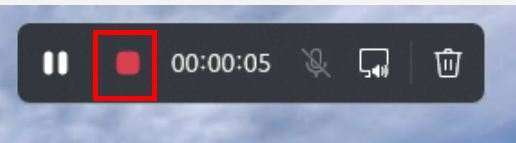 Εδώ, κάντε κλικ στο εικονίδιο” gif “στην κορυφαία γραμμή εντολών. src=”https://i0.wp.com/windowsloop.com/wp-content/uploads/2025/07/click-gif-option-in-snipping-tool-210725.jpg?resize=1024%2C685&ssl=1″>
Εδώ, κάντε κλικ στο εικονίδιο” gif “στην κορυφαία γραμμή εντολών. src=”https://i0.wp.com/windowsloop.com/wp-content/uploads/2025/07/click-gif-option-in-snipping-tool-210725.jpg?resize=1024%2C685&ssl=1″>
Συνήθως, η επιλογή υψηλής ποιότητας σημαίνει περισσότερα πλαίσια ανά δευτερόλεπτο και αυξημένο μέγεθος αρχείου. Κάντε κλικ στο κουμπί” Εξαγωγή “
Εδώ, επιλέξτε ένα φάκελο όπου θέλετε να αποθηκεύσετε το GIF, πληκτρολογήστε ένα όνομα της επιλογής σας στο πεδίο”Όνομα αρχείου”και κάντε κλικ στο” Save “
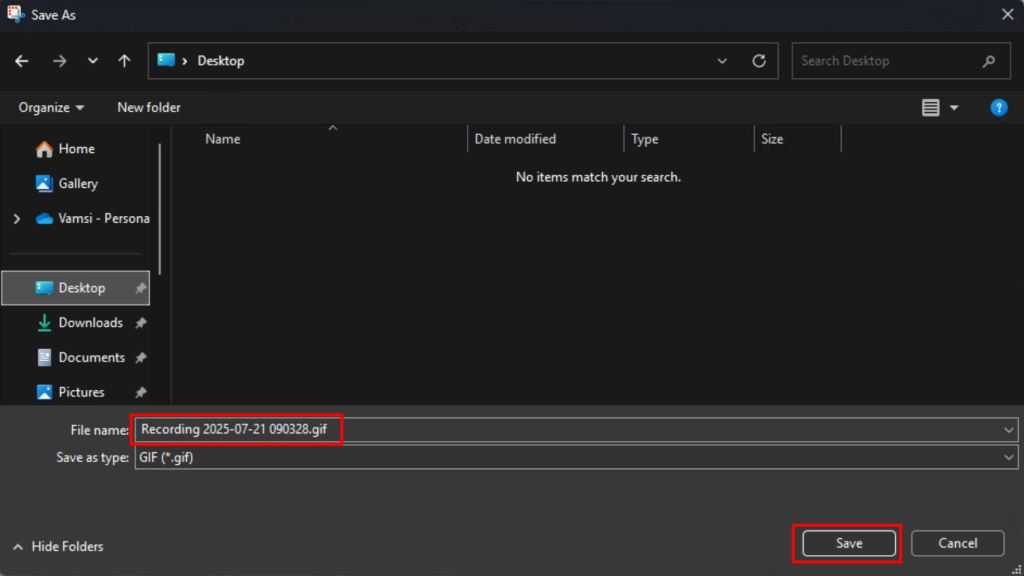 Ανάλογα με το μήκος εγγραφής, την ποιότητα και την ανάλυση, θα χρειαστούν λίγα λεπτά για να ολοκληρωθεί. Μόλις ολοκληρωθεί, μπορείτε να ανοίξετε το GIF από το File Explorer. src=”https://i0.wp.com/windowsloop.com/wp-content/uploads/2025/07/snipping-tool-creating-gif-210725.jpg?resize=627%2C452&ssl=1″>
Ανάλογα με το μήκος εγγραφής, την ποιότητα και την ανάλυση, θα χρειαστούν λίγα λεπτά για να ολοκληρωθεί. Μόλις ολοκληρωθεί, μπορείτε να ανοίξετε το GIF από το File Explorer. src=”https://i0.wp.com/windowsloop.com/wp-content/uploads/2025/07/snipping-tool-creating-gif-210725.jpg?resize=627%2C452&ssl=1″>
Η υπόθεση χρήσης, αν το χρειάζεστε ποτέ, το εργαλείο Snipping το έχει. Το καλύτερο είναι ότι είναι επίσης αρκετά εύκολο. Εάν έχετε οποιεσδήποτε ερωτήσεις ή χρειάζεστε βοήθεια, σχολιάστε παρακάτω. Θα χαρώ να βοηθήσω.